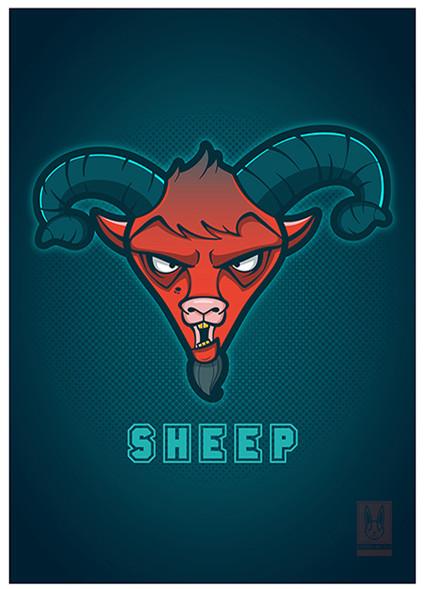3dmax快速了解(原来这么有意思)
3D建模作为现在最热最火的行业之一,不得不说,我国游戏、动漫和影视的快速发展是最主要的原因。作为3D建模师而言,市场上有那么多款软件,我们该如何进行抉择呢?

今天小编就和大家来谈谈3D建模最基础的软件——3DMax。
入门软件:3D Max2014 、2018,电脑配置要求不高,普通办公电脑


- 四个视口:顶视图 前视图 右视图 透视图
- 最大化视口:点击小加号有最大化视口 快捷键Alt w
- 三维软件最基础的三个操作:移动 旋转 缩放
- 壳命令可调整厚度 Alt Q单独显示

- 移动:按住滚轮
- 缩放:滑动滚轮
- 旋转:Alt键 鼠标滚轮按下
- 第一排第一个创建,默认就是创建;修改;层次;运动;显示;使用程序
- 主要使用创建、修改、层次

- 快捷键G可去网格线
- 快捷键W模型的移动 快捷键E模型的旋转 快捷键R模型的缩放
- 滑动滚轮:缩放
- 切换成点线面才能进行编辑
- 鼠标右键:快捷命令——可编辑多边形
- 点层:选中模型顶点进行操作(只能控制点)
- 边层:选中模型边进行操作
- 边界层:创建缺口选择任何一个面,按住键盘上的Delete,选中缺口框选
- 元素层:全选
1点 2线 3缺口 4面 5元素
点层常用命令:- Alt C点模式下剪切

- 焊接:先选中要合并的多个顶点,并确保要合并的顶点直接有连接边,再选择"焊接"并调节焊接的距离阀值。通过调节阀值可以设置顶点合并距离。
- 目标焊接:先点中"目标焊接"按钮或选项,再用鼠标点选两个要焊接的顶点即可,使用该方法需要亮点之间有边连接,若无连接可先选择两个顶点,在点击"连接"按钮,为两点创建一条连线边,再点选"目标焊接"进行两个顶点的合并。

- 边层常用命令:加线命令 F3显示线框Ctrl加选 (Alt减选)选中你要加线的边
- 连接命令:选中你要加线的边,按住Ctrl键,然后按住鼠标右键

- 点击加线命令:加很多线,右键点击连接前面的小方格

- 线和线的连接:不仅可以使用右键,也可以使用快捷键(连接快捷键Ctrl Shift E)
- 点和点之间的连接:使用加选键,使用Ctrl Shift E)
- 点和线之间的连接:Alt C只可以在点的层面使用
- 挤出:选择一个面,点击右键,点击挤出,变成不可操作状态,把鼠标放在想要挤出的面上,点击鼠标左键拖动,然后就把这个面挤出了

- 插入:选择一个面,点击右键插入,把鼠标放在想要操作的面上,滑动鼠标左键,然后就插入了一个面

- 开口:选择一个面,按住Delete键就删除了 F前视图操作方便
- 单个封口操作:点选"边界"按钮,选中边界,在"编辑边界"里选择"封口"即可,该方法通常用于补洞。

- 指定边界的封口操作:点选"边界"按钮,选定要封口的两个边界,在"编辑边界"里选择"桥",第一个参数为连接两个边界的多边形的数量,第二个参数为连接的凹凸量。
- 冻结:选中模型,点击右键,有个冻结当前选项,变成灰色,点击鼠标右键,点击更改对象属性,在它的常规里面有个以灰色显示冻结对象(默认状态下是打勾的,取消打勾,点击确定)这个时候在冻结它,就不会成为灰色

- 用棋盘格检查贴图是否完整,扭曲棋盘格是不行的
- 在切换功能区点开,选择里有边数的检查,选中面层,框选所有的面,边数的检查有等于号小于号,大于号;选择大于号,点击检查




- 快捷键使用英文输入法状态下;
- 面板上面快捷键覆盖切换;
- 一定要是可编辑多边形;
- 关闭QQ


好的,今天小编关于3D Max的基础操作讲到这里了,想要知道更多关于3D建模方面的知识的话,请关注小编我会者私信我哦!
,免责声明:本文仅代表文章作者的个人观点,与本站无关。其原创性、真实性以及文中陈述文字和内容未经本站证实,对本文以及其中全部或者部分内容文字的真实性、完整性和原创性本站不作任何保证或承诺,请读者仅作参考,并自行核实相关内容。文章投诉邮箱:anhduc.ph@yahoo.com